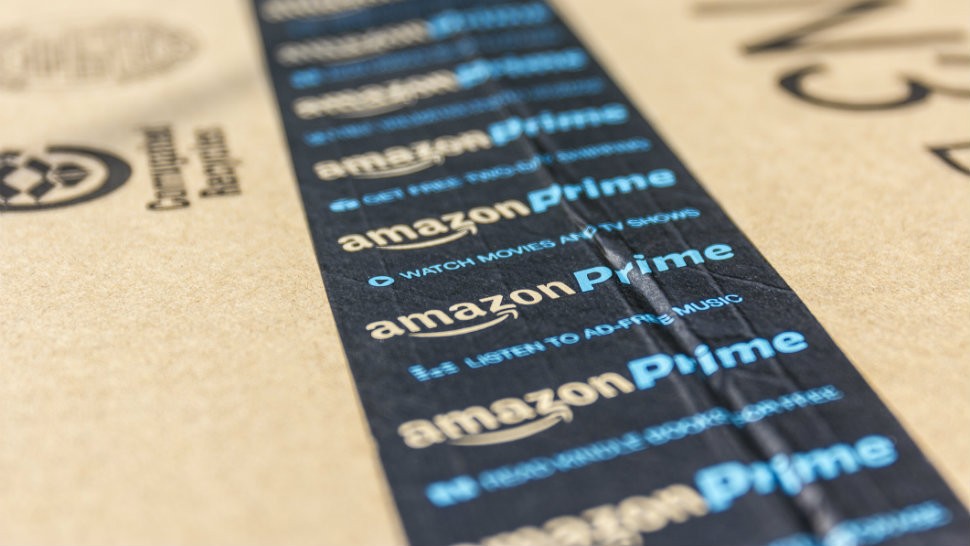
Compras on-line
¿Cómo darse de baja en Amazon Prime?
Ya os hemos hablado de Amazon Prime anteriormente. Elservicio de Amazon ha supuesto una nueva manera de comprar, e incentiva a los usuarios que lo tienen contratado a realizar todas sus compras a través de la página, pues los gastos de envío son gratuitos. Por si esto no fuese poco, a través de su acuerdo con Twitch, han conseguido atraer a más usuarios.
Twitch Prime te da juegos todos los meses, y una suscripción gratuita al canal que prefieras. Por último, el otro servicio destacable es Amazon Video, una plataforma de streaming al estilo HBO O Netflix, en la que hay contenido realmente interesante, desde películas exclusivas hasta series realizadas por la plataforma.
Sin embargo, puede que tú no hayas quedado satisfecho con el servicio, o que no le des suficiente uso y quieras darte de baja. Si aún estás en el tiempo de prueba del servicio, te puedes dar de baja de Amazon Prime de forma completamente gratuita, y no se te cobrarán el dinero de la suscripción de Amazon Prime. La plataforma tiene dos formas de pago: pagar Prime de forma mensual, que cuesta unos 5 euros, y de forma anual, que cuesta 20. La plataforma, cuando pasa del período de prueba de Amazon Prime a la cuenta de pago, elige por defecto la opción anual (los 20 euros).
En esta entrada, encontrarás una guía para darte de baja de Amazon Prime en un pispás, además de una guía para configurar un aviso de que van a cobrarte. Por último, te contaremos como conseguir unos meses de prueba extra (si quieres).
Cómo darse de baja en Amazon Prime
Lo primero que necesitarás para seguir esta guía es acceder a Amazon y entrar en tu cuenta. Sigue los siguientes pasos:
- Accede a la opción Gestionar mi suscripción de Amazon Prime.
- En la parte izquierda de la opción, aparecerá tu tipo de suscripción. Comprueba la fecha de renovación.
- Si el periodo de prueba GRATIS ya ha finalizado, haz clic en Cancelar suscripción. Si no has usado ninguna de las ventajas de Prime desde que se te cobró tu periodo de suscripción, recibirás un reembolso del importe.
- Si todavía te encuentras en el periodo de prueba gratis de Amazon Prime, haz clic en No actualizar y después en Desactivar la actualización automática. Seguirás disfrutando de las características prime hasta la finalización del periodo de prueba.
Si no quieres tener que reclamar el dinero por un despiste, Amazon te da la opción de activar un recordatorio de Amazon Prime a través de un correo electrónico. Para activar esta funcionalidad, sigue los siguientes pasos:
- Accede a la opción Gestionar mi suscripción de Amazon Prime.
- En la parte izquierda de la opción, pulsa sobre Recordarme antes de renovar.
Recuerda introducir un correo electrónico que uses con cierta asiduidad, pues si eliges una cuenta que no consultes mucho, puede que no te enteres del aviso y tengas que reclamar el dinero a Amazon. En principio esto no es ningún problema (siempre y cuando no hayas accedido a Twitch Prime, Amazon Video o hayas realizado un pedido con Amazon Prime), pero la plataforma tardará alrededor de dos días en devolverte el dinero.

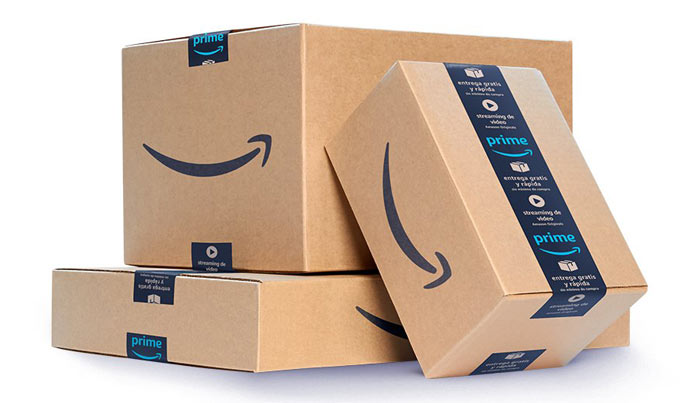
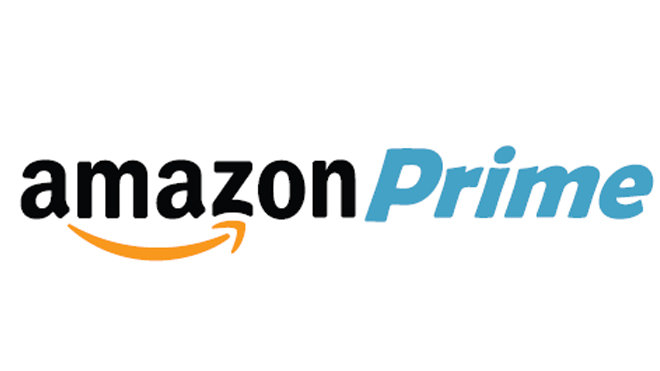
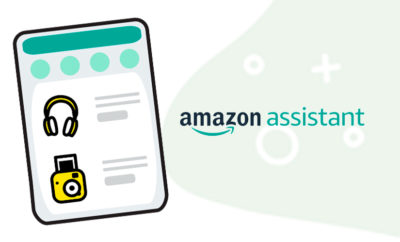


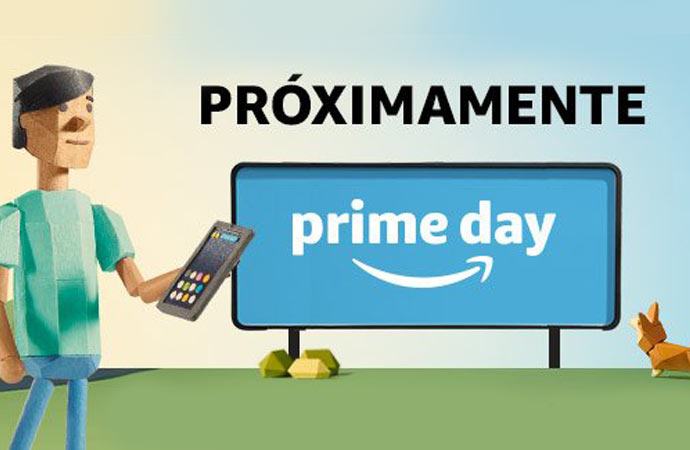


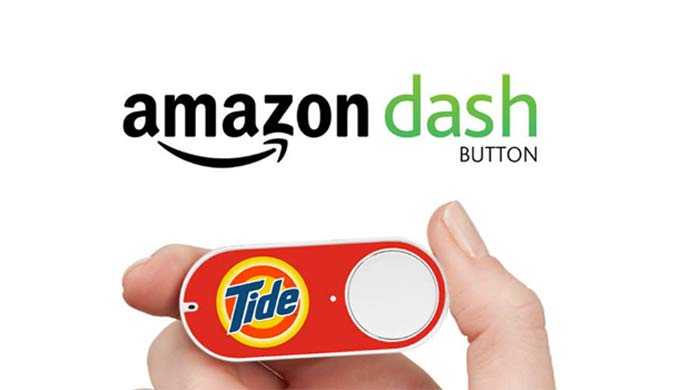

You must be logged in to post a comment Login